Se você não gostou das personalizações feitas pela Canonical no Gnome, veja como instalar o GNOME Shell Vanilla no Ubuntu e derivados.
Nem todo mundo gosta das mudança que a Canonical fez no Gnome a partir do Ubuntu 17.10. Algumas pessoas preferem a experiência direta do GNOME, em oposição à área de estilo Unity oferecida na nova versão do Ubuntu.
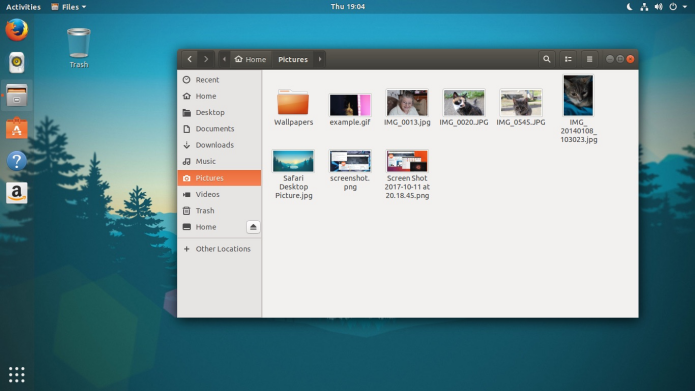
Felizmente, se você quiser usar o GNOME Shell, como os desenvolvedores do GNOME pretendem que seja, você pode fazê-lo com muita facilidade usando o GNOME Shell Vanill no Ubuntu 17.10 ou superior.
Só para conferir, as principais diferenças entre o Gnome do Ubuntu e o GNOME Shell Vanilla, é que este último não possui Ubuntu Dock, nem suporte a indicador de aplicativo, a janela de aplicativo dele mostra apenas um botão ‘fechar’, usa o Tema de shell padrão, Atividades Hot Corner, Adwaita GTK e tema do ícone, ícones simbólicos são usados no menu de aplicativos e ele usa a fonte Cantarell.
Como instalar o GNOME Shell Vanilla no Ubuntu e derivados, e seus derivados
Para instalar o GNOME Shell Vanilla no Ubuntu e derivados, você deve fazer o seguinte:
Passo 1. Abra um terminal (no Unity use as teclas CTRL + ALT + T);
Passo 2. Instale o ambiente usando o seguinte comando;
sudo apt install gnome-sessionPasso 3. Para obter a tela de login do GDM3 para usar o esquema de cores do GNOME padrão, você precisa executar esse comando;
sudo update-alternatives --config gdm3.cssPasso 4. Para fazer a instalação de uma série de aplicativos principais do GNOME, use o comando abaixo;
sudo apt install gnome-maps gnome-weather polari gnome-documents gnome-photos gnome-musicQuando a instalação terminar, tudo o que você precisa fazer para começar a usá-lo, é sair da sessão atual, clicar na engrenagem na tela de login, selecionar ‘GNOME’ (ou ‘GNOME no Xorg’) e fazer o login normalmente.